
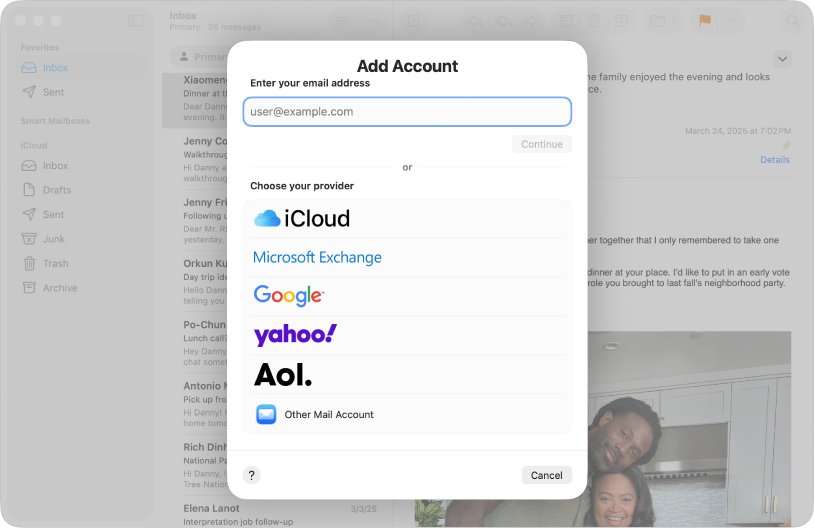
Los gehts mit Mail
Konfiguriere Mail und fange an, E-Mails zu senden, zu empfangen und all deine E-Mail-Accounts in einer App zu verwalten.
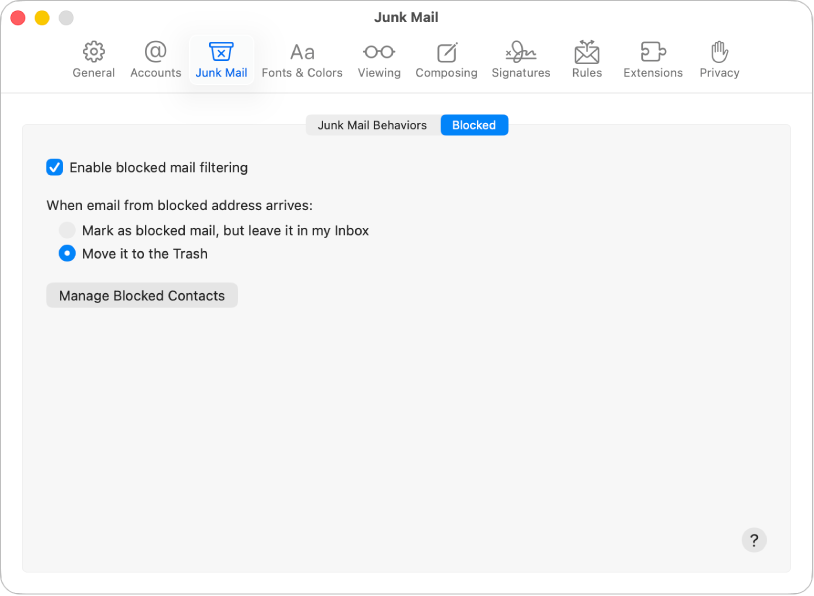
Unerwünschte Mail reduzieren
Du kannst E-Mails bestimmter Personen und Personengruppen blockieren, damit du dich in deinem Posteingang auf die wichtigen E-Mails konzentrieren kannst.

Mit Kategorien organisiert bleiben
Mail sortiert deine E‑Mails automatisch in die Kategorien „Wichtiges“, „Transaktionen“, „Neuigkeiten“ und „Werbung“.
Eingehende E‑Mails in Mail auf dem Mac automatisch kategorisieren
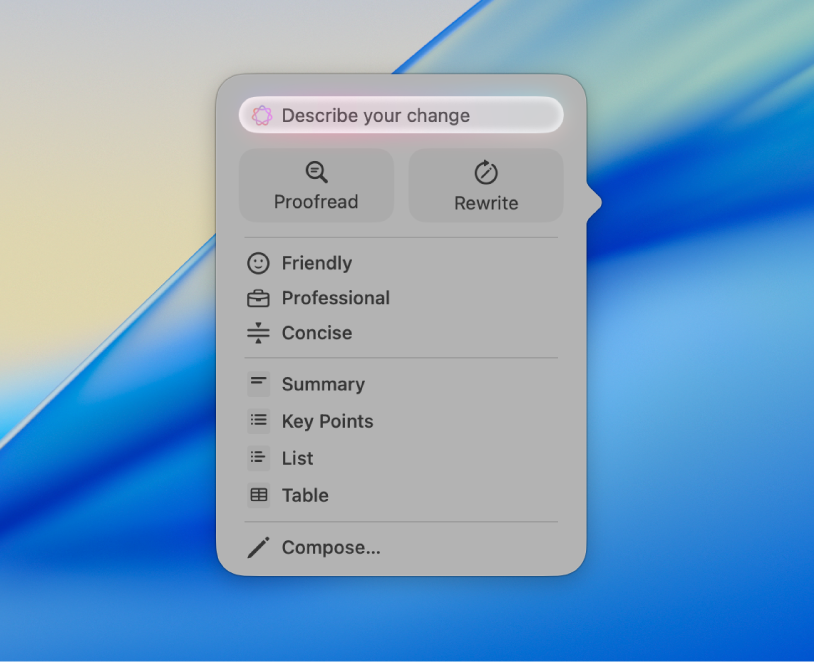
Die perfekten Worte finden
Mit Apple Intelligence* kannst du die Schreibtools verwenden, um ausgewählten Text mit einem Klick zusammenzufassen, deine Arbeit Korrektur lesen zu lassen, sowie genau die richtigen Worte zu finden und den richtigen Ton zu treffen.
Um das Mail – Benutzerhandbuch zu durchstöbern, klicke auf das Inhaltsverzeichnis oben auf der Seite oder gib ein Wort oder einen Satzteil in das Suchfeld ein.
Weitere Informationen findest du auf der Mail-Support-Website.